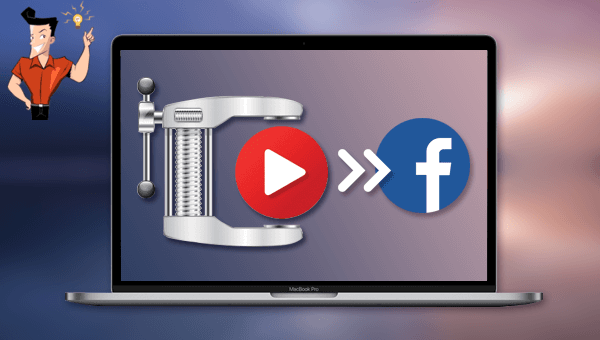2021-3-28 王智偉 測試部技術長
最後由王麗娜於 2021-4-1進行了更新
摘要
您想了解如何壓縮影片才能使影片成功上載到Facebook網站嗎?因為通常情況下,以Facebook為代表的社交媒體平台會對上載的影片檔案有一定的限制,檔案過大、格式不對都有可能無法上載成功,所以接下來這篇文章將科普Facebook平台對於上載影片的限制條件,以及教大家壓縮影片的方法,趕快一起去學習一下吧。
什麼是Renee Video Editor軟體?
Renee Video Editor是一款功能多樣的影片編輯軟體,該軟體不但能夠實現多種影片格式之間的互相轉換,比如WMV、AVI、MP4、M4A、MOV、MKV等幾乎所有常用的影片格式,並且可以將檔案保存為不同的終端裝置所支援的檔案格式;此外,該軟體還配備了非常多樣的影片工具箱,能夠滿足大家多樣化的影片編輯需求,比如合併多個影片,自訂批量剪輯影片,裁剪影片畫面,添加字幕、浮水印、特效濾鏡和背景音樂,影片轉GIF,實現多個影片在同一個畫面同時播放的效果等等。
該軟體不但界面簡潔,操作簡單,不管您是影片剪輯新手還是專業剪輯達人,這款軟體對您來說都將是一個非常不錯的選擇。
專業影音編輯軟體-Renee Video Editor

剪接功能可對影片進行剪接,去除影片內不想要的畫面。
合併多個不同格式的影片,并匯出為一個影片。
可按大小、時長或用戶自訂等方法將影片分割為數個片段。
適用於:Windows 10 / 8.1 / 8 / 7 / Vista / XP (32bit/64bit)
剪接功能可對影片進行剪接,去除影片內不想要的畫面。
合併多個不同格式的影片,并匯出為一個影片。
可按大小、時長或用戶自訂等方法將影片分割為數個片段。
如何使用Renee Video Editor軟體壓縮影片?
借助Renee Video Editor軟體壓縮影片非常的簡單,具體操作流程如下:
步驟1:下載安裝並打開Renee Video Editor軟體,在首頁功能功能表欄裡選擇[影片壓縮]功能。
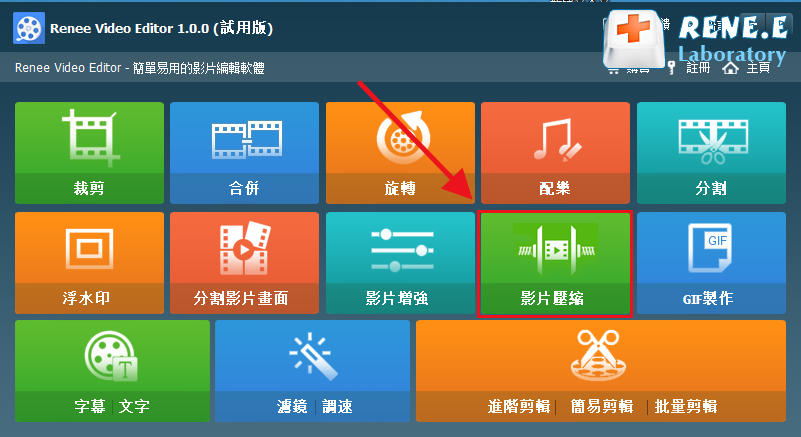
Renee Video Editor軟體首頁功能說明:
裁剪:裁剪影片畫面的大小
合併:將多個影片/音訊檔案合併為一個完整的檔案
旋轉:將影片順時針、逆時針旋轉90度/180度/270度,或者將影片上下顛倒或鏡面旋轉。
配樂:調整音量,選擇音軌,給影片配樂或刪除原始音訊。
分割:將影片按照時長、段數或檔案大小分割為多個小片段。
浮水印:將文字、圖片、影片或GIF圖片以浮水印的形式添加到影片中。
分割影片畫面:可以將一個影片或多個影片的片段拼接在一個影片畫面中。
影片增強:提高影片質量。
影片壓縮:壓縮影片大小。
GIF製作:將影片或圖片製作成GIF檔案。
字幕/文字:添加字幕/文字到影片當中。
濾鏡/調速:調整亮度、對比度、飽和度以及添加多種特效;影片調速支援1/10-4倍調速。
進階剪輯:剪輯影片,裁剪影片,添加浮水印、字幕及濾鏡特效和配樂。
簡易剪輯:快速剪輯影片片段。
批量剪輯:批量剪輯影片/音訊。
步驟2:接下來,點選[+]圖標將需要壓縮的影片匯入到該軟體當中(或者直接拖放到軟體中)。
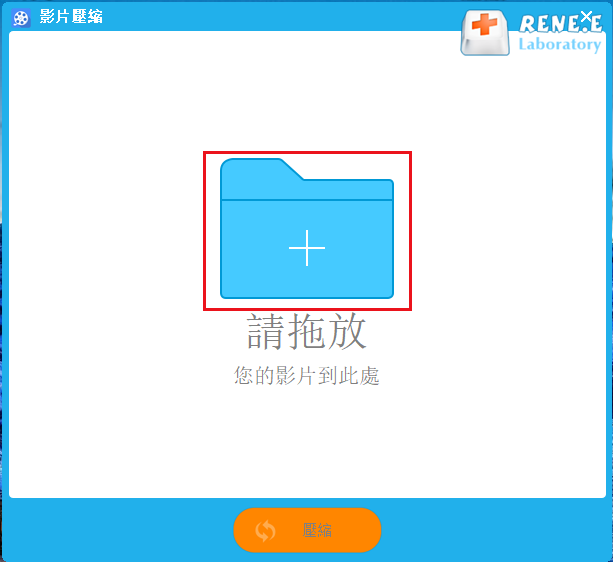
步驟3:這時頁面會跳轉到影片壓縮的編輯界面,您可以直接拖動滾動條對影片進行壓縮處理;或者自訂調整影片檔案的各個引數,比如檔案大小、匯出格式、解析度、影片質量、影格速率。設定完成後點選[預覽]即可觀看壓縮過的影片畫面。如無其他操作,在[保存檔案]中選擇好影片檔案保存的位置,再點選[壓縮]按鈕即可開始執行壓縮影片檔案的命令,非常快捷。
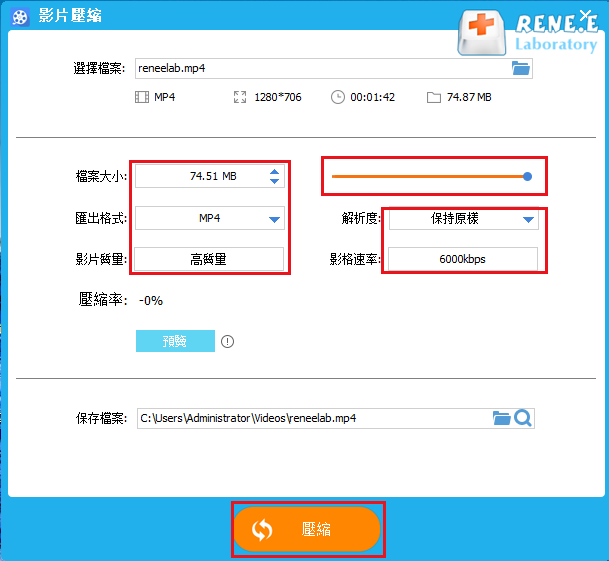
Clideo是一款免費的在線影片工具箱,它具備剪切、旋轉、文本添加、調整影片畫面大小、壓縮影片、影片裁剪、影片翻轉等常用的影片編輯功能。此外,它還支援多種類型的影片格式間的轉檔,比如MP4、MOV、AVI、WMV、M4A、FLA、WAV等。借助該工具壓縮影片也比較簡單,具體操作步驟如下:
使用瀏覽器打開clideo在線影片工具箱的壓縮影片操作網址:https://clideo.com/compress-video,之後通過[Choose file](選擇檔案)按鈕將需要壓縮的影片檔案匯入到該網頁伺服器當中。等待片刻,待影片壓縮處理完之後,您可以看到影片畫面上方會出現初始影片檔案大小和壓縮影片檔案大小,以及壓縮完的影片畫面。
接下來點選[Download](下載)按鈕,即可快速將壓縮好的影片檔案保存到預設位置,或選擇直接分享到Facebook、YouTube等社交媒體平台。值得提及的是,如果您對壓縮的效果不夠滿意,可以點選最下方的[Start over](重新開始)按鈕,對影片檔案進行進一步的壓縮,重複壓縮以達到您期望的最佳壓縮效果。
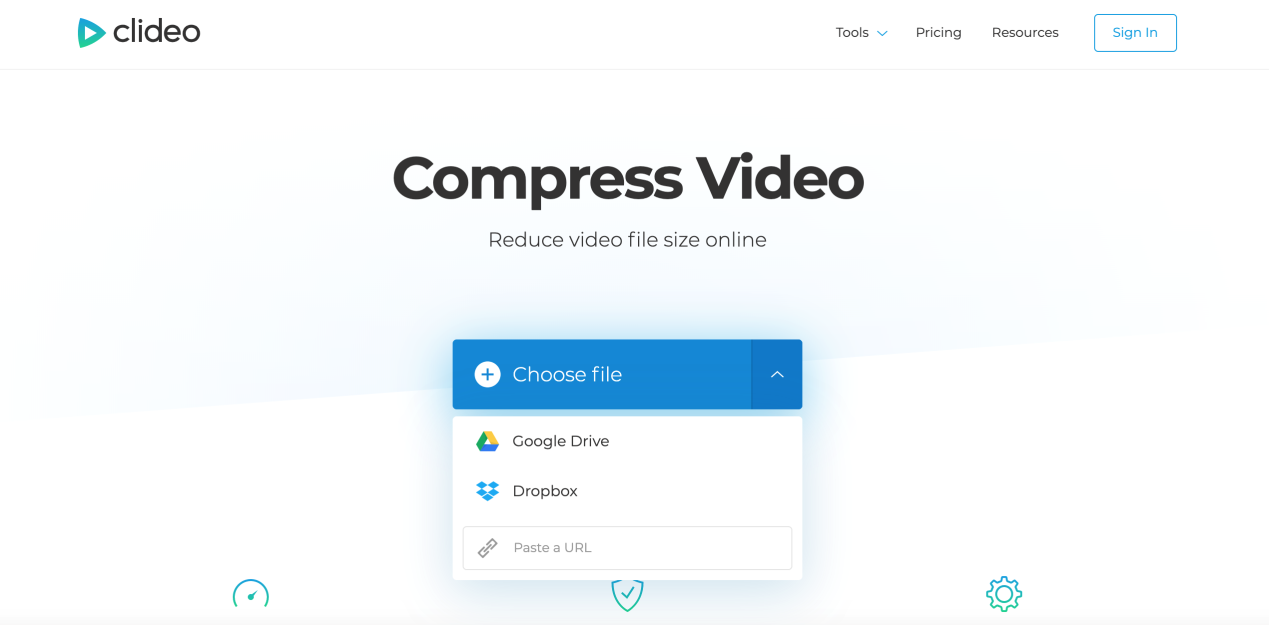
剛剛,我們教了大家兩種壓縮影片的方法,其中藉助clideo在線的影片工具箱壓縮影片雖然十分快捷,但是會存在一些弊端,比如對網路的依賴很大,網路環境不穩定的情況下可能會導致影片上載失敗或壓縮失敗;將影片檔案上載到網頁伺服器存在資訊洩露的隱患;再加上大多數的在線影片工具箱對上載的檔案大小有所限制等。如果您想避免以上的弊端,那麼可以優先使用更穩定、更安全的本機影片編輯軟體Renee Video Editor進行影片壓縮。